


【温馨提示】选择自己有会员的网盘下载,没有的会员的小文件优先蓝奏云网盘,大文件优先天翼云盘网盘。
百度网盘(密码:6666) 城通网盘(密码:6666) 蓝奏云(密码:6666)程序窗口控制工具 是一款应用程序窗口控制管理的工具,可对单个窗口进行实时的手动操作(如置顶、修改标题、调整透明度等),同时内置自动化规则,可以对更多程序窗口实时监控并应用规则,根据预设条件(如进程名、窗口标题)对其应用一系列自定义操作。
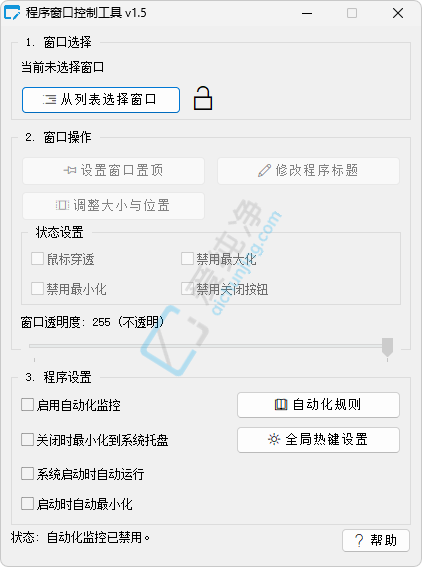
软件出处
@weixieyang
https://www.52pojie.cn/thread-2064843-1-1.html
软件功能
程序的核心功能之一是让用户选择任意一个当前打开的窗口,并对其进行即时修改。
选择窗口: 提供两种方式选择目标窗口:
从列表选择: 通过点击主界面的“从列表选择窗口”按钮,会弹出一个包含所有可见窗口的列表。用户可以从中选择一个目标窗口进行操作。列表支持双击快速选择和刷新功能。
使用窗口拾取器: 按住主界面上的解锁图标 ,将其拖动到任意目标窗口上后松开鼠标,即可快速完成选择。选择成功后,解锁图标会变为锁定状态,取消选择后则恢复。
信息同步: 一旦选择了窗口,主界面会立刻显示该窗口的原始标题,并解锁所有手动操作控件。程序会同步获取窗口的当前状态,例如是否已置顶、按钮是否被禁用等,并在界面上正确显示。
窗口置顶: 用户可以一键“设置/取消窗口置顶”,该按钮的文本和功能会根据窗口的当前置顶状态动态变化。
修改标题: 用户可以修改所选窗口的标题。程序会保存原始标题,方便随时恢复。
调整尺寸与位置: 提供一个专门的弹出窗口用于精确调整窗口的坐标(X, Y)和大小(宽度, 高度)。为了方便操作,此窗口还内置了多种尺寸(如 800x600, 1920x1080)和位置(如屏幕四分屏、上下左右分屏)的预设选项。
设置透明度: 通过一个范围从 0 (全透明) 到 255 (不透明) 的滑动条,用户可以实时调整窗口的透明度。
鼠标穿透: 启用“鼠标穿透”后,鼠标点击将不再作用于该窗口,而是直接传递到其下方的窗口。
按钮控制: 用户可以独立禁用或启用窗口的最大化、最小化和关闭按钮。
程序设置与持久化
除了自动化规则,程序自身的一些行为也是可以配置的,并且这些配置会被自动保存。
数据存储: 所有的自动化规则和程序设置都保存在与程序执行文件同目录下的 ProgramControl.ini 文件中。程序启动时会自动加载配置,退出时会自动保存设置。
全局热键: 程序支持全局热键,可在任何地方对当前激活的窗口执行快速操作。通过主界面的“全局热键设置”按钮可以修改快捷键。在设置新快捷键时,请按住组合键不松开,保持约2秒钟,程序会自动捕获并确认。默认热键(可自行修改)为:
一键置顶/取消置顶: Ctrl+Alt+Shift+Z
一键穿透/取消穿透: Ctrl+Alt+Shift+S
选择/取消当前窗口: Ctrl+Alt+Shift+Y (按下可选中当前激活窗口,若已选中则取消选择)
启用/禁用自动化: Ctrl+Alt+Shift+K (等同于操作主界面上的“启用自动化监控”复选框)
开机自启: 用户可以勾选“系统启动时自动运行”。该功能通过向注册表 HKCU\Software\Microsoft\Windows\CurrentVersion\Run 写入或删除键值来实现。
启动时最小化: 勾选后,程序在启动时不会显示主界面,而是直接最小化到系统托盘,适合设置为开机自启后在后台静默运行。
关闭到托盘: 默认情况下,点击窗口的关闭按钮会退出程序。如果勾选“关闭时最小化到系统托盘”,关闭操作会变为将程序隐藏到系统托盘,而不是退出。用户可以从托盘菜单中选择“显示主窗口”或“退出”。
更新日志
v1.5
增加了便捷的窗口拾取功能:可以拖动界面到目标窗口,直接选择窗口,减少手动选择。
增加了全局热键管理功能:可以为一些主要功能使用全局热键进行控制。
优化了自动化规则监控逻辑:采用了WinEvents事件钩子方式,可以更低延迟的应用规则,且降低了CPU占用。
增加了更详细的帮助说明、增加了程序图标等。
| 留言与评论(共有 条评论) |